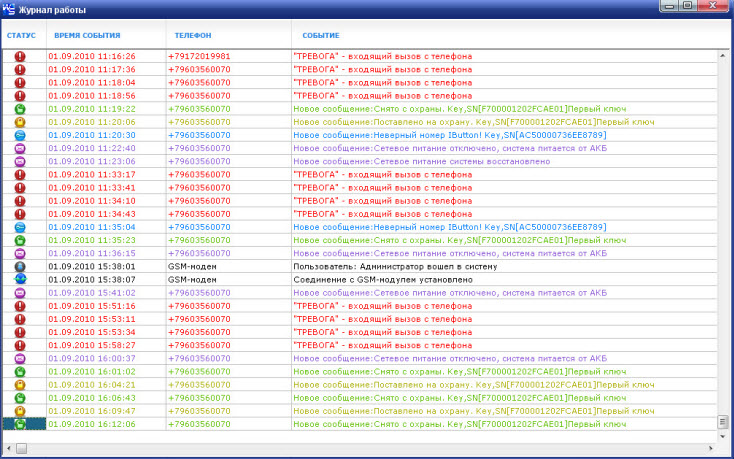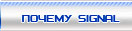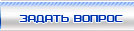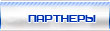Программа Watching Signals - v1.0
Программа Watching Signals - v1.0 Watching Signals - ver.1.0 (наблюдение за сигналами)
Назначение
Программа Watching Signals - ver.1.0 предназначена, для построения GSM пульта централизованной охраны, с использованием в качестве объектовых приборов устройства gsm сигнализации Signal XM и Signal XL.ПО, может быть использовано, для организации централизованной GSM охраны в коттеджных поселках, дачных массивах, гаражных товариществах и др.
Данная версия программы Watching Signals - ver.1.0 является бесплатной, права на программу принадлежат авторам.
Требования к оборудованию
Для построения GSM системы потребуется:1. Персональный компьютер с акустической системой
2. GSM модем (мы рекомендуем USB модем SM_USB)
3. Программное обеспечение Watching Signals - ver.1.0
4. Желательно иметь бесперебойный источник питания для ПК.
Возможности программного обеспечения
К пульту централизованного наблюдения, на основе Watching Signals - ver.1.0, можно подключить до 35 объектовых приборов SignalПО позволяет
1. Назначать имена объектам, за каждым объектом закреплен индикатор в виде прямоугольника.
2. Управлять приборами посредством смс, (ставить на охрану и снимать с охраны, запрашивать смс отчет, запрашивать температуру).
3. Получать от приборов сообщения о постановке на охрану и снятии, о тревоге, отключении сетевого питания, и изменении температуры.
4. Назначать администратора и диспетчеров, при каждом входе в систему, происходит запись в журнале.
Кроме того
Каждое полученное сообщение меняет цвет индикатора объекта, а так же дублируется звуковым сигналом.
Каждое сообщение, записывается в журнал событий.
Входящий звонок от gsm сигнализации расценивается как тревога.
Настройка системы
Щелкаем по иконке Доступ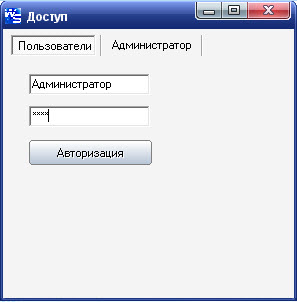
В появившемся окне вводим Администратор и пароль 1234
Если нужно изменить пароль для Администратора, удалите его и зарегистрируйте вновь.
Далее переходим к настройке модема щелкнув по иконке Модем
Настройка СОМ портов
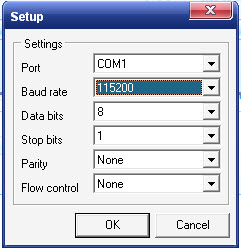
Выберем порт, и скорость 1 порта, закрываем окно.
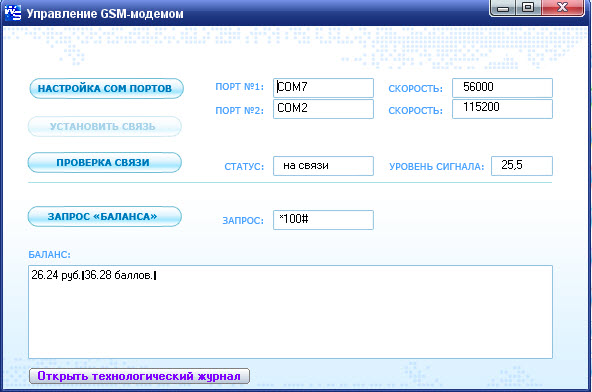
Включаем модем и запускаем его, нажав кнопку Установить связь. Если модем найден и связь установлена, появляется надпись На связи Можно запросить баланс.
Закрываем окно и переходим к настройке объектов.
Щелкаем правой кнопкой мыши по окошку, либо заходим через иконку Устройства
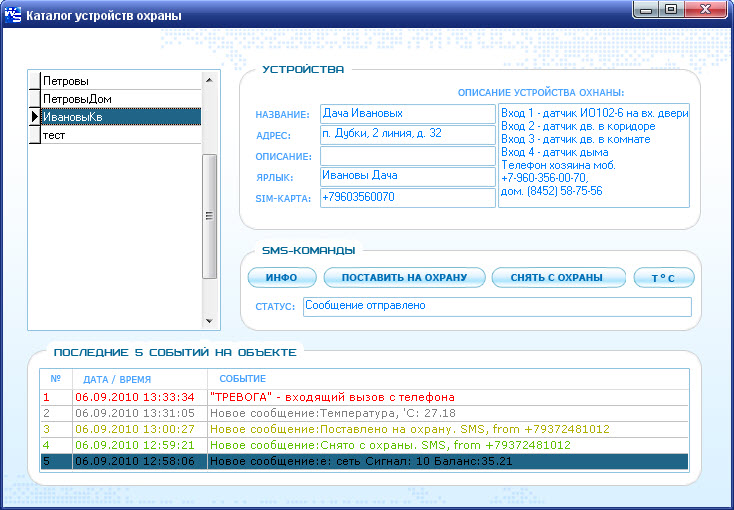
Вводим описание объектового устройства. Название, адрес, номер SIM карты. Эту операцию повторяем с каждым новым объектом.
Работа программы
Администратор, может назначить новых пользователей (диспетчеров)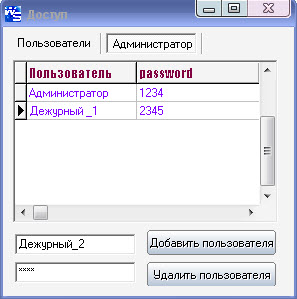
При постановке на охрану объектовый прибор отправляет смс, программа его получает, окно загорается желтым цветом. При снятии с охраны отправляется смс и окно загорается зеленым цветом, при тревоге, (это может быть тревожная смс или звонок с прибора) - моргает красным. Справа расположены цветовые подсказки в виде кнопок. Все действия дублируются звуковыми сигналами. Кроме этого в окне могут всплывать цветные значки, свидетельствующие о сообщениях, чужой ключ (попытка снять \ поставить чужим ключом), сеть отключена, и изменение температуры. Внизу программы, окно событий, в котором отображено 5 последних событий.
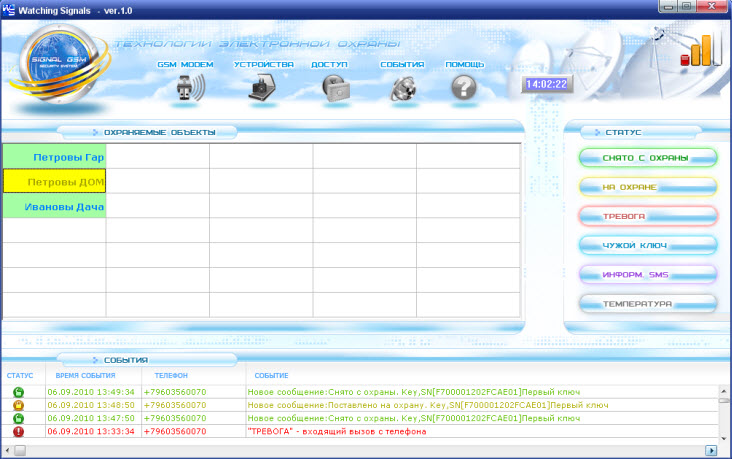
Для управления конкретным прибором, щелкаем правой кнопкой мыши по окну, либо заходим через иконку Устройства. Внизу имеется журнал, в котором прописаны последние 5 событий на объекте. Так же имеются кнопки при помощи, которых можно снять объект с охраны, поставить на охрану, проверить температуру, или получить отчет о состоянии системы.
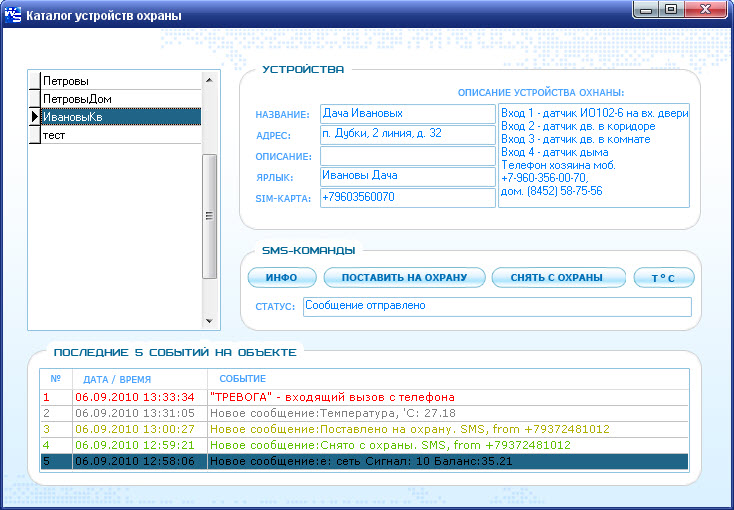
Щелкнув по иконке События Можно посмотреть весь список событий на объектах.